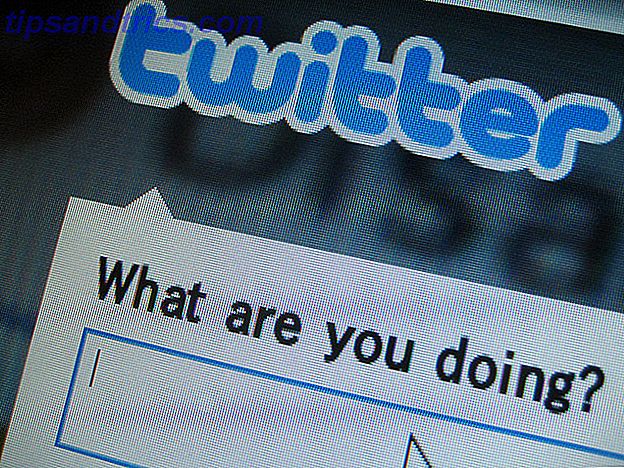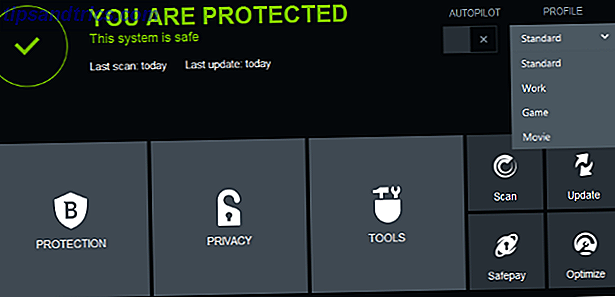Det kan vara ganska krossat för att se hur mycket platsinformation vi delar med gärna med Google. Googles tidslinjefunktion Se var du har varit med Google Maps nya tidslinjefunktion Se var du har varit med Google Maps Nya tidslinjefunktion Google kan se överallt du någonsin varit. Grusig eller fantastisk? Läs mer gör det enkelt att se all den här informationen på ett ögonblick, samt stäng av platsbesparande funktioner och ladda ner en kopia av alla dina kartdata.
Så här får du se sparade platsdata i Google Maps
För att se alla dina sparade Google-resor på en karta som importeras från din telefon, öppna Google Maps-tidslinjen.
Du kan också nå tidslinjen genom att gå till Google Maps när du är inloggad, klicka på menyknappen > Din tidslinje .

Här får du se mycket information om var du har varit: du kan se dina resor på en karta, en länk till dina mest besökta platser och en länk till alla dina sparade resor.
Du kan bläddra i resor efter datum på tidslinjen eller på plats. Om du klickar på ett datum visas dina sparade resor och platser. Genom att klicka på en plats kan du se när du senast besökte den platsen.
När du klickar på specifika resor ser du mycket mer information inklusive transportsätt och längden och varaktigheten av resan.

Om du sparar dina foton till Google Foton kan du även se bilder som är kopplade till de här platserna, men den här funktionen kan stängas av via tidslinjeinställningarna.
För att ladda ner alla dina data som sparas på Google Maps, gå till Inställningar > Hämta en kopia av alla dina data .

Så här tar du bort platshistorik i Google Maps
Att stänga din positionshistorik är en enkel process med en eller två steg:
- Gå till dina Google Aktivitetskontroller.
- Under Platshistorik, stäng av funktionen. I fönstret som dyker upp, klicka på pausknappen.
Om du vill torka platsinformationen som sparats i Google Maps gör du följande:
- Gå till Google Maps-tidslinjen.
- Klicka på Inställningar > Ta bort all platshistorik .
Om du inte vill torka bort all historik, kan du radera enskilda resor genom att klicka på resan för att öppna den och klicka på papperskorgen.
Om du är obekväma med hur mycket information du delar med Google, finns det många alternativ till Google Maps 6 Google Maps Alternativ och varför de är 6 Google Maps Alternativ och varför de är Google Maps är inte den enda gratis kartapplikationen på webben. Dessa Google Maps-alternativ innehåller användbara funktioner och användbar information som hjälper dig att gå runt i din värld. Läs mer värt att överväga.